excel表格如何设置单元格数据格式/及方法和技巧
1、打开excel工作表表格。
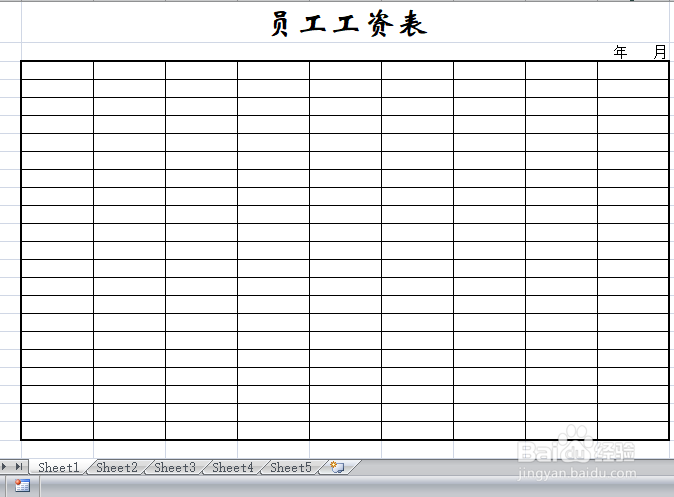
2、上节我们分享了单元格输入数据时弹出提示信息的方法。

3、在分享在单元格输入非法数据前,我们先要对单格的数据进行限制。选择单元格或单元格区域。选择单元格的方法请参考下面的链接。
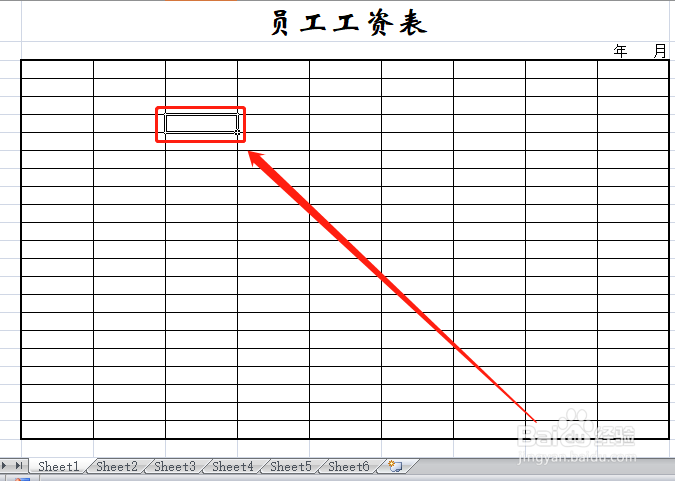
4、点击”数据—数据有效性—数据有效性“。
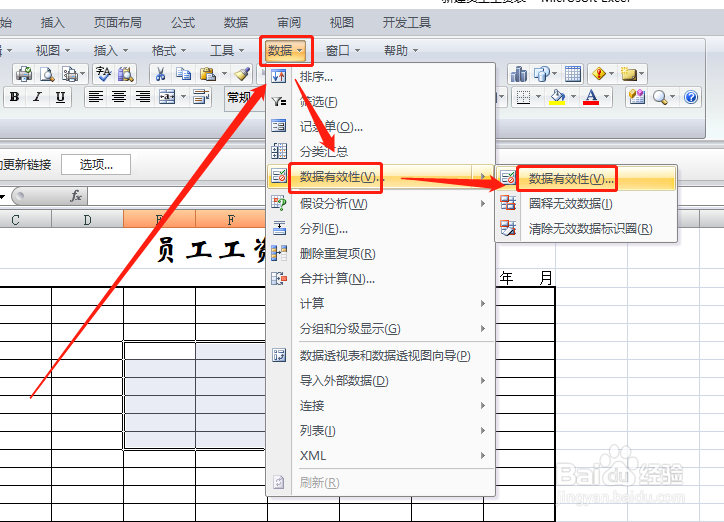
5、在弹出窗口”设置“项下”允许“选项中,选择单元格输入数据格式,然后点击”确定“。
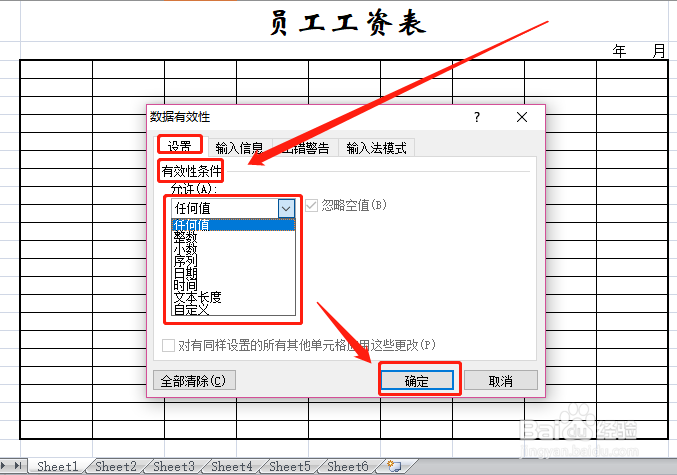
6、我们以选择整数为例,会弹出数值大小界定,我进行简单设置,然后点”确定“。
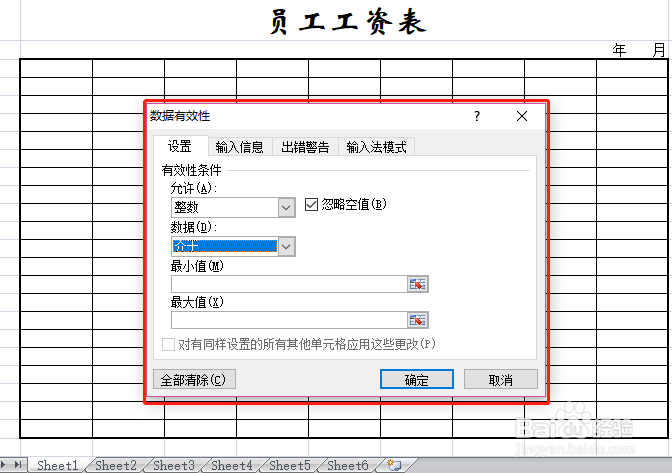
7、回到单元格中,当我们输入非限定的非法数据,会弹出一个提示。
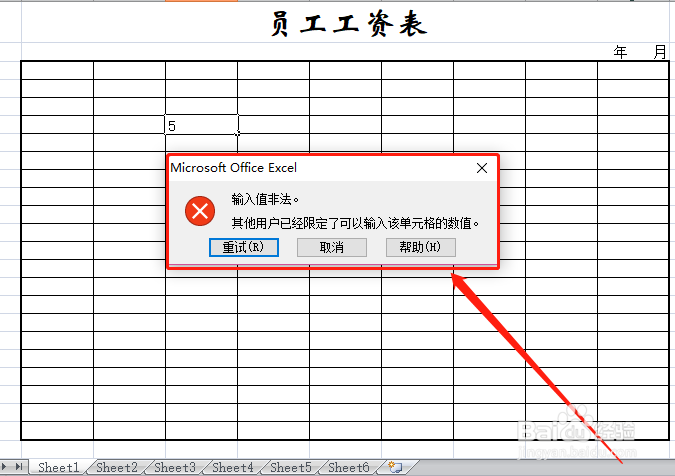
8、点击”重试“或”取消“,会要求我们重新输入,数值无效。
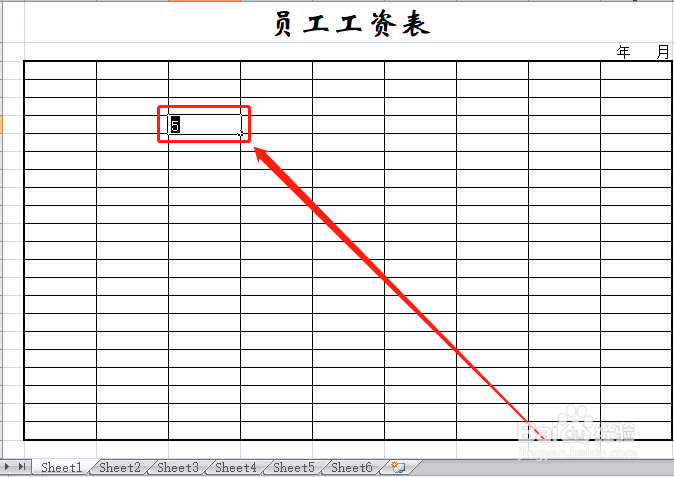
1、对输入单元格的数据格式进行限定,可以从根本避免输入数据错误,非常实用且有效。
2、方法仍然是通过”数据有效性“对输入单元格的数据进行定义。
3、总结经验,博采众长,excel表格知识,助您日日高升!
声明:本网站引用、摘录或转载内容仅供网站访问者交流或参考,不代表本站立场,如存在版权或非法内容,请联系站长删除,联系邮箱:site.kefu@qq.com。
阅读量:143
阅读量:108
阅读量:82
阅读量:110
阅读量:136